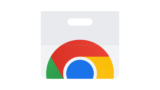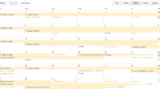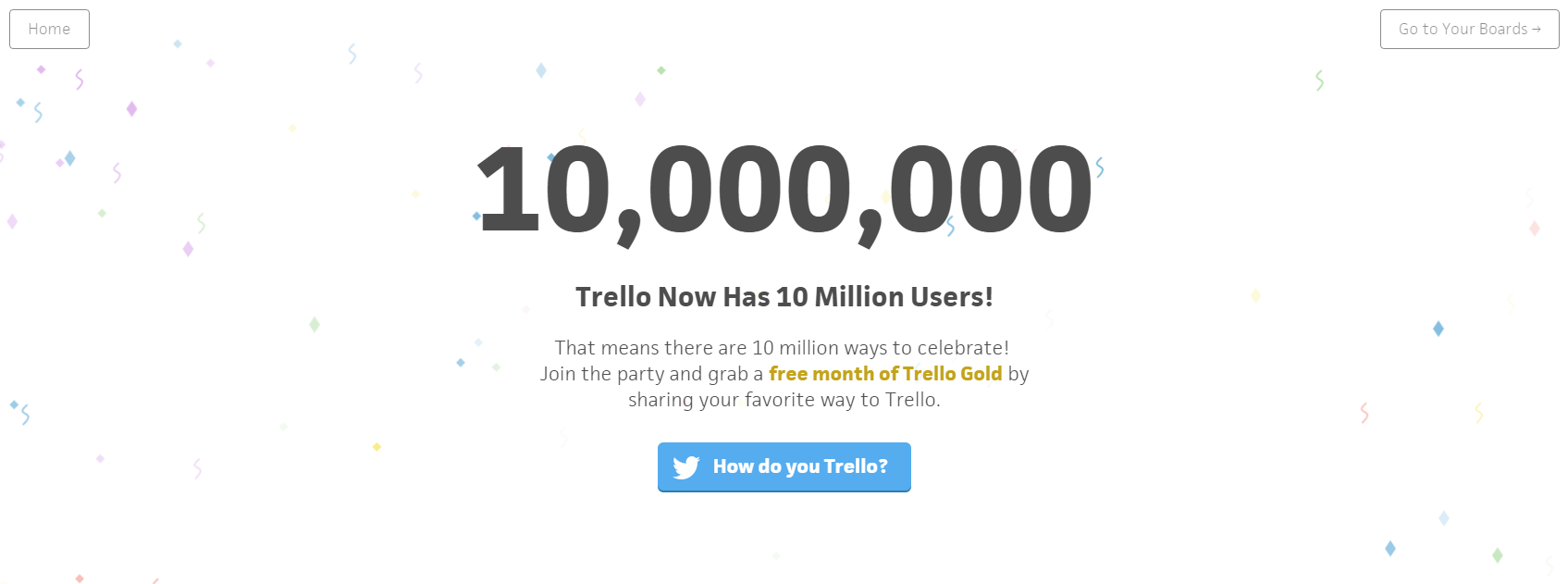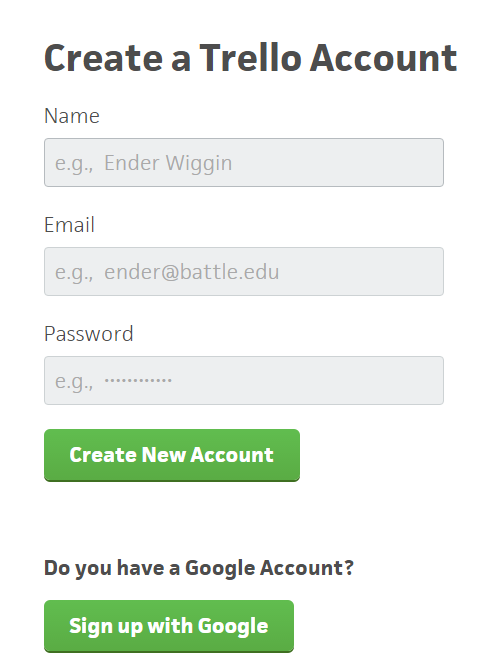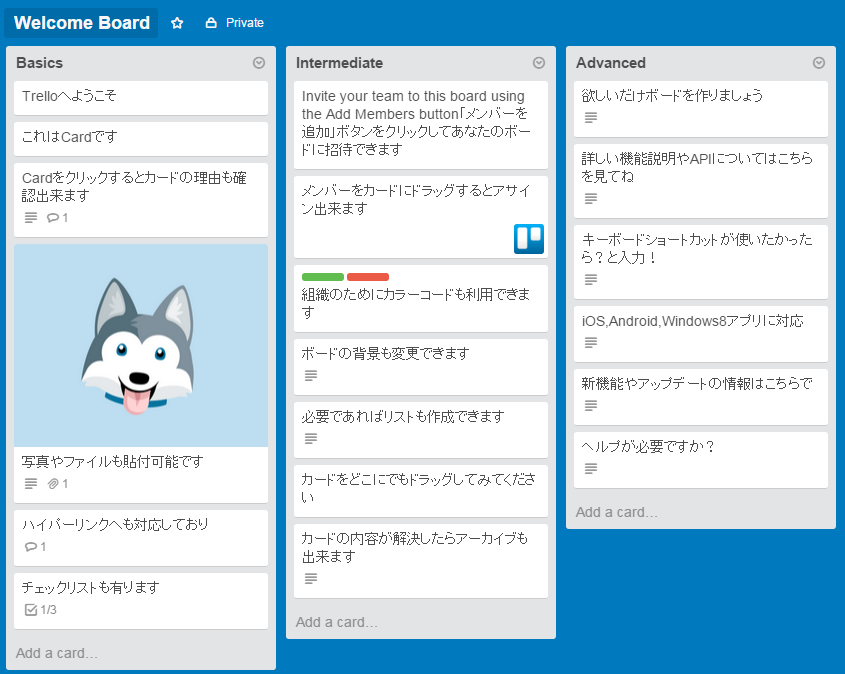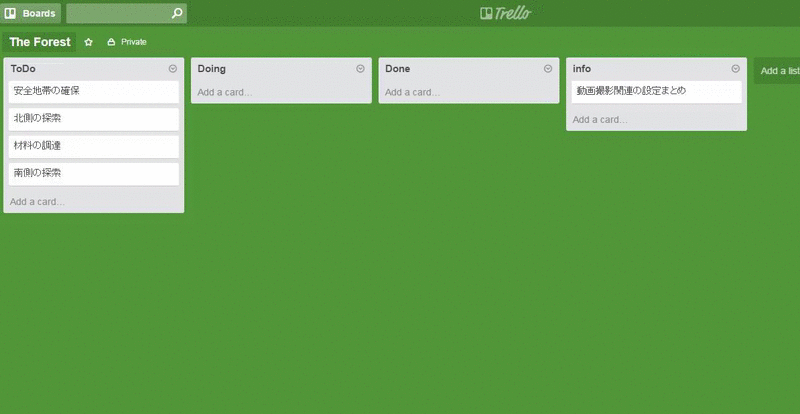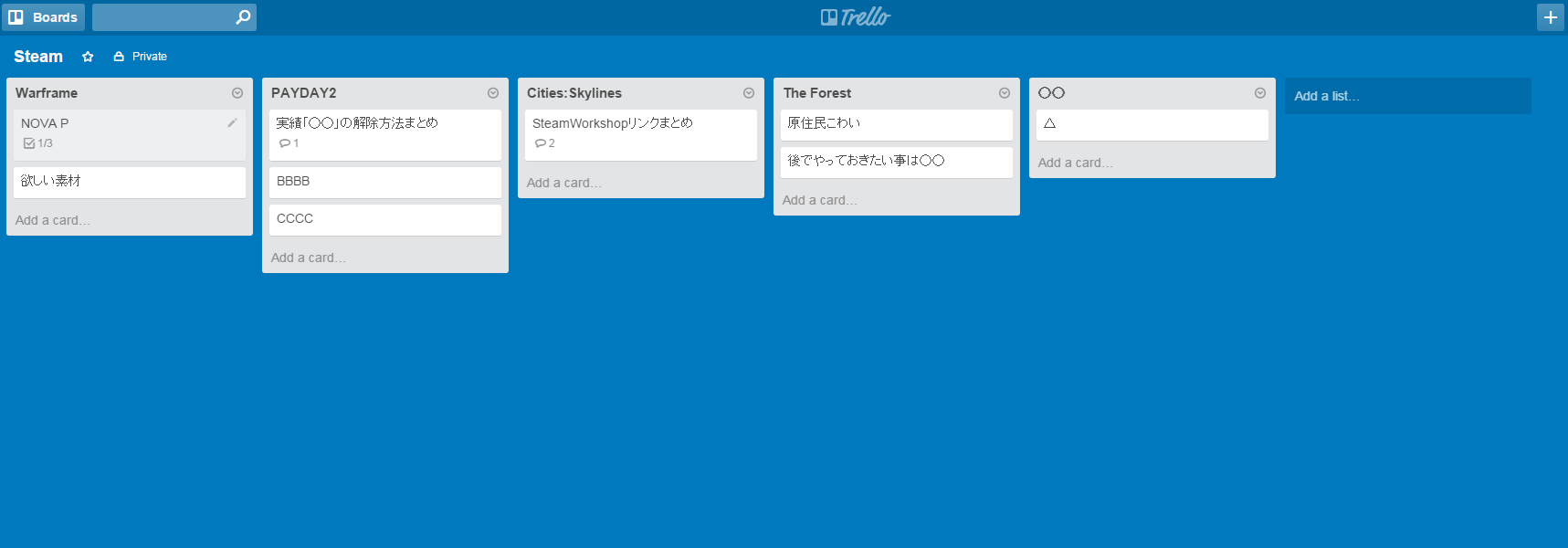タスク管理ツールとしても知られる「Trello」のユーザー数が、一千万ユーザーを超えたことが公式サイトより発表されました。これを受けて、Trelloの有料機能を友人紹介により1ヶ月以上利用出来る様になりました。
Trelloについて
タスク管理ツールのTrelloはいわばToDo管理ツールで、ToDo、Doing、Doneという3つのListにCardを追加していきながら、色々な進捗を管理する事が出来るツールとオススメされています。もちろんListの形は自由に変更する事が出来ます。
個人や組織での利用も可能ですが、このTrelloを利用する事によってゲーマーにもメリットがあります。
- 「あれ?あのアイテムって今どれぐらい取ったっけ」という疑問
- 「前回このゲーム何やって何やろうとして辞めたっけ」という疑問
- 「なんの実績解除しようとしてたんだっけ」という疑問
こういったものをTrelloで管理する事により、解決する事が出来ます。(もちろんゲームの事だけではなく、学校に通っている学生の方なら課題管理としても利用できるでしょう!)
実際に使ってみる
実際にアカウントを作ってみましょう。Googleアカウントでも利用可能です。
アカウントを作成したらすぐに利用できます。Welcome Boardという画面を開くと英語で色々書かれていますが、大体内容はこんな感じです。
さて、実際に使える様にはなりましたが、実際にどういう風に運用すればいいのかご紹介します。
ゲーム別にBoardを作成して管理する
つまり、Boardの中に進捗を管理するListを用意する感じですね。だいたいこんな感じでしょう。
この場合、ゲーム別にBoardを増やしていく感じになるので、結構多くのBoardが生まれてしまい管理が難しく感じられるかもしれません。しかし、こういう風に管理しておく事で、この段階でゲームを辞めたとしても、次に始める前にこのBoardを確認すれば、前回何やってたっけという風に疑問を持っても確認して解決する事がが出来ると思います。
ゲーム別にListを作成して管理する
SteamというBoardに遊んでいるゲームタイトルのListを作ってそこで管理するという感じですね。こんな感じになるでしょう。
この場合は、ゲームごとにListで管理するので色々なページをまたいで管理する必要が無く、負担が減ると思います。しかし使い続けたりしていくとCardがごちゃごちゃに感じられるかもしれないので、そうなったら分けて行ったほうが良さそうです。
おわりに
という事でTrelloの簡単なご紹介でした。これだけでも「お、これ面白そうだな」と感じた人は登録自体簡単なので登録してみてはいかがでしょうか。人それぞれ色々な使い方があると思うし、今回はゲーマー向けに紹介した感じですね。実はコミュニケーションツールのSlackと連携も出来たりします。
参考になりそうなもの